Szybki start: konfigurowanie i pobieranie wpisów tajnych z usługi Key Vault przy użyciu witryny Azure Portal
Azure Key Vault to usługa w chmurze, która zapewnia bezpieczny magazyn wpisów tajnych. Możesz bezpiecznie przechowywać klucze, hasła, certyfikaty oraz inne wpisy tajne. Magazyny kluczy platformy Azure można tworzyć oraz nimi zarządzać za pośrednictwem witryny Azure Portal. W tym przewodniku Szybki start utworzysz magazyn kluczy, a następnie użyjesz go do przechowywania wpisu tajnego.
Aby uzyskać więcej informacji, zobacz Omówienie usługi Key Vault i Omówienie wpisów tajnych.
Wymagania wstępne
Aby uzyskać dostęp do usługi Azure Key Vault, potrzebna jest subskrypcja platformy Azure. Jeśli nie masz jeszcze subskrypcji, przed rozpoczęciem utwórz bezpłatne konto .
Cały dostęp do wpisów tajnych odbywa się za pośrednictwem usługi Azure Key Vault. W tym przewodniku Szybki start utwórz magazyn kluczy przy użyciu witryny Azure Portal, interfejsu wiersza polecenia platformy Azure lub programu Azure PowerShell.
Logowanie się do platformy Azure
Zaloguj się w witrynie Azure Portal.
Dodawanie wpisu tajnego do usługi Key Vault
Aby dodać wpis tajny do magazynu, wykonaj następujące kroki:
- Przejdź do magazynu kluczy w witrynie Azure Portal:
- Na pasku bocznym usługi Key Vault po lewej stronie wybierz pozycję Obiekty , a następnie wybierz pozycję Wpisy tajne.
- Wybierz pozycję + Generuj/Importuj.
- Na ekranie Tworzenie wpisu tajnego wybierz następujące wartości:
- Opcje przekazywania: Ręcznie.
- Nazwa: wpisz nazwę wpisu tajnego. Nazwa wpisu tajnego musi być unikatowa w usłudze Key Vault. Nazwa musi być ciągiem znaków 1–127, zaczynając od litery i zawierającym tylko znaki 0–9, a–z, A–Z i -. Aby uzyskać więcej informacji na temat nazewnictwa, zobacz Key Vault objects, identifiers, and versioning (Obiekty, identyfikatory i przechowywanie wersji w usłudze Key Vault).
- Wartość: wpisz wartość wpisu tajnego. Interfejsy API usługi Key Vault akceptują i zwracają wartości wpisów tajnych jako ciągi.
- Dla pozostałych opcji zostaw wartości domyślne. Wybierz pozycję Utwórz.
Po wyświetleniu komunikatu o pomyślnym utworzeniu wpisu tajnego możesz wybrać go na liście.
Aby uzyskać więcej informacji na temat atrybutów wpisów tajnych, zobacz About Azure Key Vault secrets (Informacje o wpisach tajnych usługi Azure Key Vault)
Pobieranie wpisu tajnego z usługi Key Vault
Jeśli wybierzesz bieżącą wersję, zobaczysz wartość określoną w poprzednim kroku.
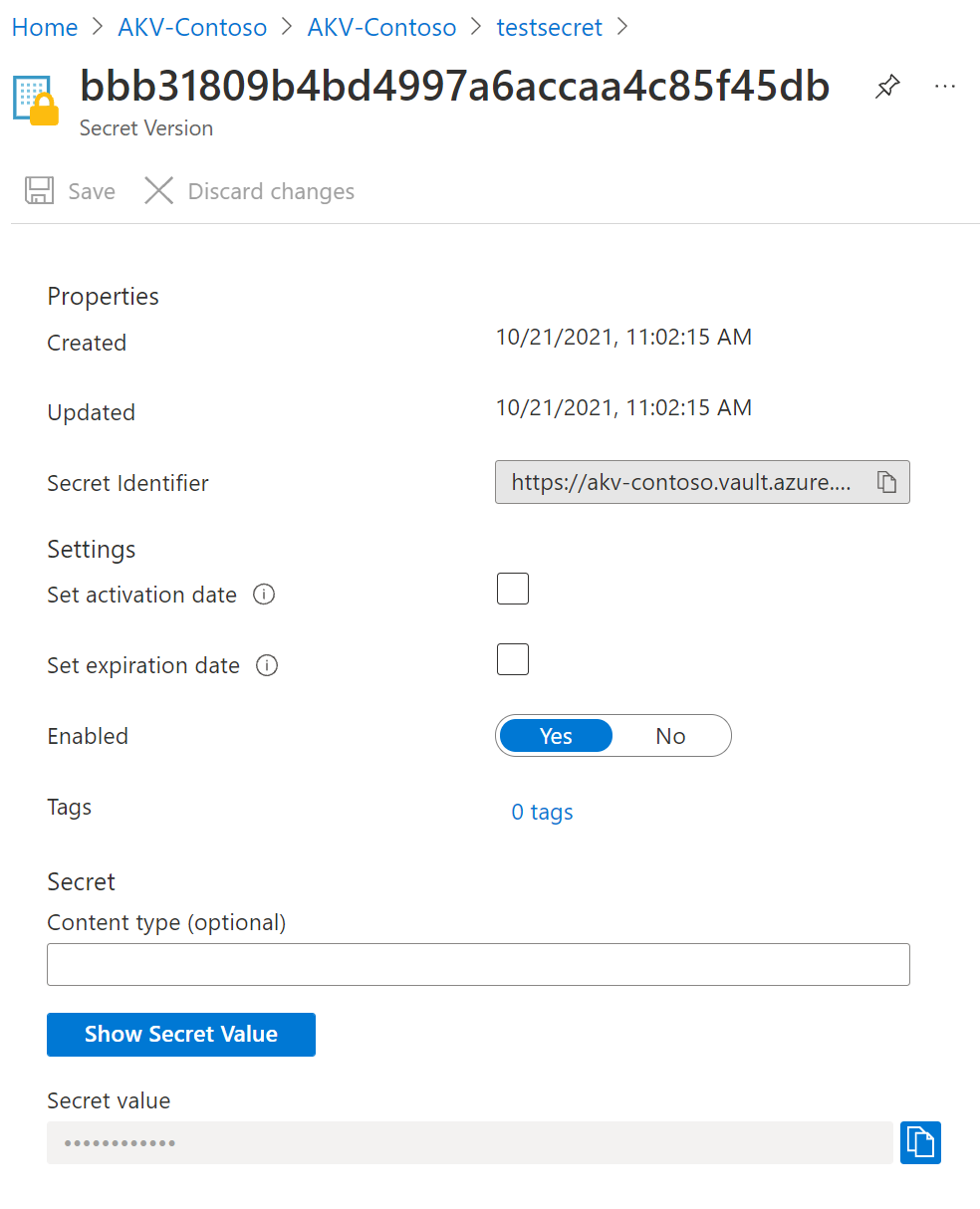
Klikając przycisk "Pokaż wartość wpisu tajnego" w okienku po prawej stronie, możesz zobaczyć ukrytą wartość.
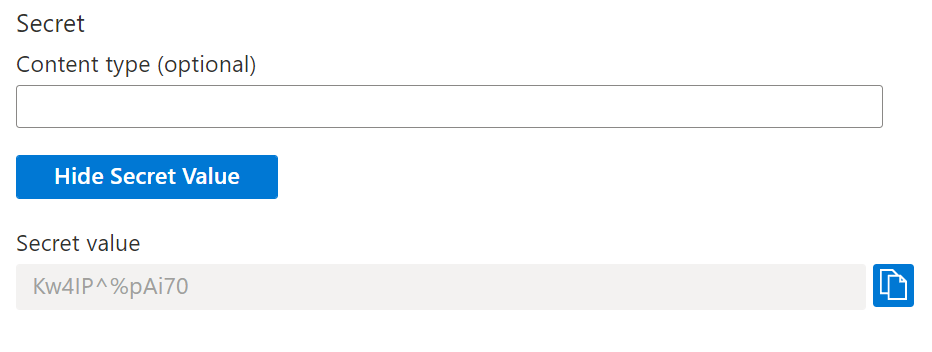
Możesz również użyć interfejsu wiersza polecenia platformy Azure lub programu Azure PowerShell , aby pobrać utworzony wcześniej wpis tajny.
Czyszczenie zasobów
Inne przewodniki Szybki start i samouczki usługi Key Vault bazują na tym przewodniku. Jeśli planujesz korzystać z kolejnych przewodników Szybki start i samouczków, pozostaw te zasoby na swoim miejscu. Jeśli nie będą Ci one już potrzebne, usuń grupę zasobów, a zostanie także usunięta usługa Key Vault i powiązane zasoby. Aby usunąć grupę zasobów za pośrednictwem portalu:
- Wprowadź nazwę grupy zasobów w polu wyszukiwania w górnej części portalu. Gdy w wynikach wyszukiwania zobaczysz grupę zasobów używaną w tym przewodniku Szybki start, wybierz ją.
- Wybierz pozycję Usuń grupę zasobów.
- W polu WPISZ NAZWĘ GRUPY ZASOBÓW: wpisz nazwę grupy zasobów i wybierz pozycję Usuń.
Uwaga
Należy zauważyć, że po usunięciu wpisu tajnego, klucza, certyfikatu lub magazynu kluczy można go odzyskać przez konfigurowalny okres od 7 do 90 dni kalendarzowych. Jeśli nie określono konfiguracji, domyślny okres odzyskiwania zostanie ustawiony na 90 dni. Zapewnia to użytkownikom wystarczający czas, aby zauważyć przypadkowe usunięcie wpisu tajnego i zareagować. Aby uzyskać więcej informacji na temat usuwania i odzyskiwania magazynów kluczy i obiektów magazynu kluczy, zobacz Omówienie usuwania nietrwałego usługi Azure Key Vault
Następne kroki
W tym przewodniku Szybki start utworzono usługę Key Vault i zapisano w niej wpis tajny. Aby dowiedzieć się więcej o usłudze Key Vault i sposobie jej integracji z aplikacjami, przejdź do tych artykułów.
- Przeczytaj omówienie usługi Azure Key Vault
- Odczytywanie bezpiecznego dostępu do usługi Key Vault
- Zobacz Używanie usługi Key Vault z aplikacją internetową usługi App Service
- Zobacz Use Key Vault with application deployed to VM (Korzystanie z usługi Key Vault z wdrożą aplikacją na maszynie wirtualnej)
- Zobacz przewodnik dewelopera usługi Azure Key Vault
- Przegląd zabezpieczeń usługi Key Vault
Opinia
Dostępne już wkrótce: W 2024 r. będziemy stopniowo wycofywać zgłoszenia z serwisu GitHub jako mechanizm przesyłania opinii na temat zawartości i zastępować go nowym systemem opinii. Aby uzyskać więcej informacji, sprawdź: https://aka.ms/ContentUserFeedback.
Prześlij i wyświetl opinię dla